Як користуватися функцією інтелектуального пошуку Bing у Office 2016
Майбутнє Microsoft Office - це більш ніж простовводячи документ на одній сторінці або тезу, йдеться про додавання розвідки до документів та про те, щоб кожен став інформаційним працівником. Будь то учень, який працює над шкільним проектом, чи офіцер, який готує бізнес-пропозицію. Office 2016 запустили у вересні та включає в себе нову функцію під назвою Smart Lookup, яка дозволяє легко перевіряти інформацію у ваших документах, нотатках, електронних таблицях та презентаціях. Чудова річ у цій новій функції - вам не потрібно залишати Microsoft Office, щоб ними користуватися.
Bing Smart Lookup для Office 2016
Smart Lookup використовує Microsoft Bing для пошуку релевантних даних про інформацію у ваших документах. Таким чином, користувачі повинні погодитися з цим, перш ніж ви зможете користуватися ним.

Ця функція вбудована, і для її використання виділіть текст, клацніть правою кнопкою миші та виберіть Розумний пошук.
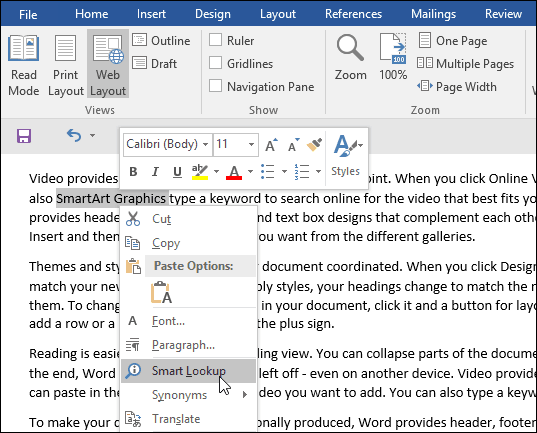
Це відкриє панель завдань Insights, яка відображатиме інформацію, знайдену в таких джерелах, як Вікіпедія, зображення Bing тощо.
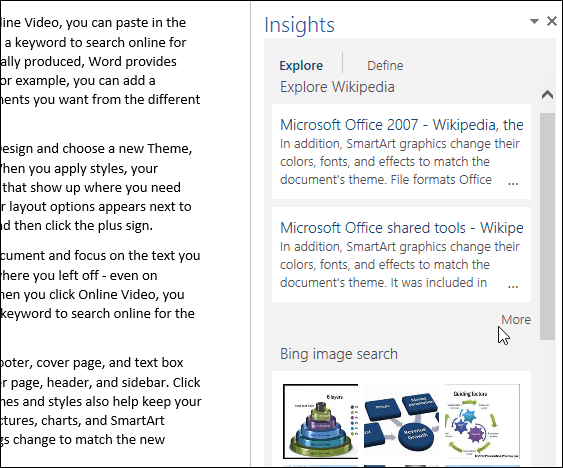
Smart Look також надає пов’язану інформацію. Якби я хотів дізнатися більше про окремі продукти в наборі, я міг би скористатися ним, щоб шукати більше про них.
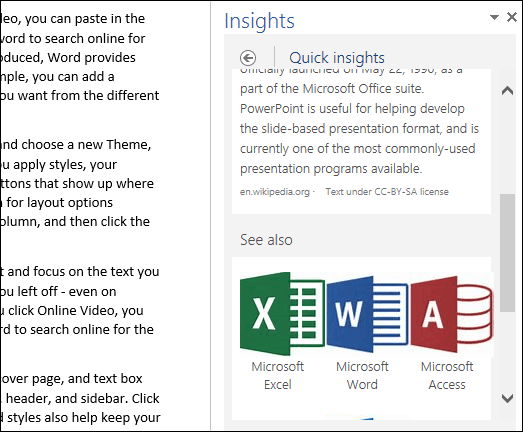
Smart Lookup також дає визначення слів або термінів.
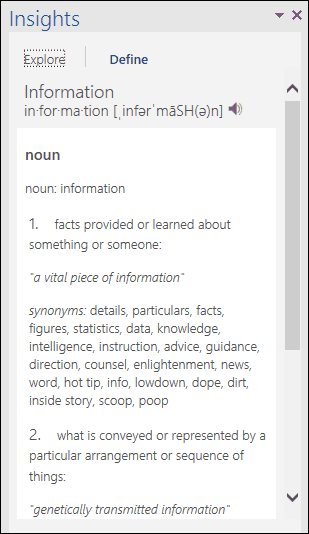
Функція Tell Me використовувала Smart Look донадати інформацію про виконання конкретного завдання. Наприклад, якщо вас попросять здійснити vLookup у таблиці, ви можете ввести термін у поле "Скажіть мені", розташоване на стрічці, а потім натисніть Smart Look vlookup.
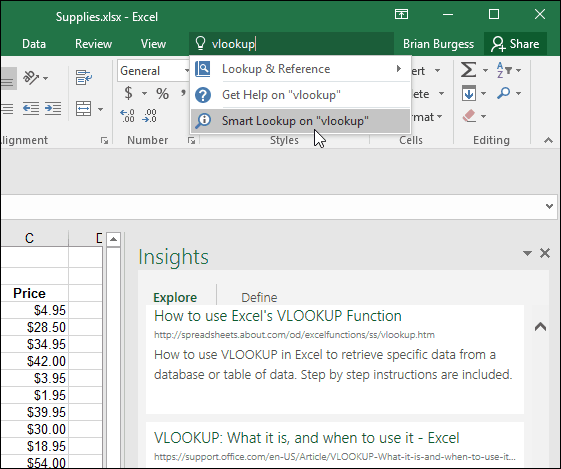
Smart Lookup доступний в інших додатках Microsoft Office, таких як Visio, Access, Project та Outlook.
Звичайно, це не надзвичайно дивовижно, оскільки це нагадує мені старий продукт Microsoft, який називається Bookshelf, але це приємна сучасна версія.










Залишити коментар